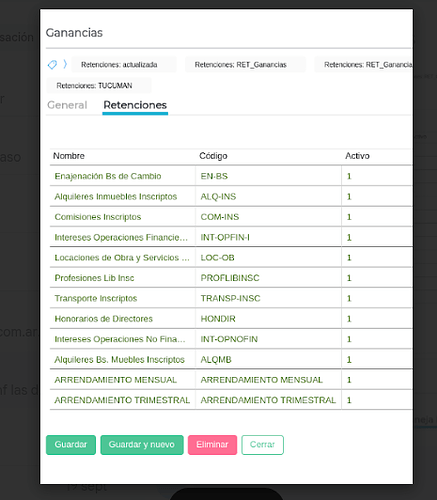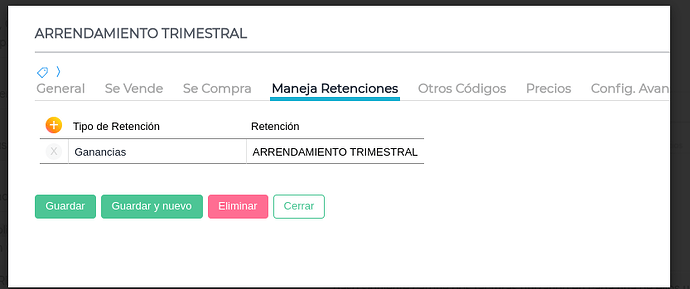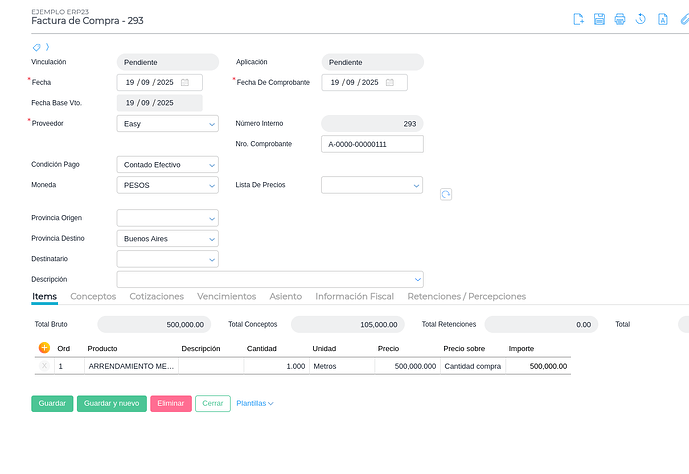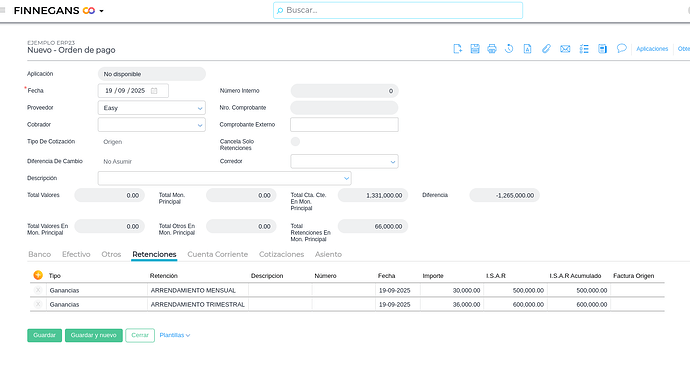Este instructivo te mostrará paso a paso cómo configurar y aplicar retenciones para conceptos de alquiler, específicamente para arrendamiento mensual y arrendamiento trimestral.
Paso 1: Configurar los conceptos de ganancia
Lo primero es duplicar y renombrar los conceptos de ganancia para adaptarlos a tus necesidades.
- Ve a la sección de “Ganancias” .
- Busca el concepto “Alquileres Inmuebles Inscriptos” .
- Duplica este artículo.
- Renombra la copia a “ARRENDAMIENTO MENSUAL” y asigna un monto mínimo.
- Repite el proceso: duplica nuevamente el concepto de alquileres y renómbralo a “ARRENDAMIENTO TRIMESTRAL” , asignando un monto mínimo.
Al finalizar, la lista de retenciones de Ganancias debería mostrar los dos nuevos conceptos, “ARRENDAMIENTO MENSUAL” y “ARRENDAMIENTO TRIMESTRAL” , con sus respectivos códigos.
Paso 2: Crear los productos de arrendamiento
Ahora, crearás los productos o servicios que utilizarás en tus facturas.
- Ve a la sección de “Productos” .
- Crea un nuevo producto llamado “ARRENDAMIENTO MENSUAL” .
- En la pestaña “Maneja Retenciones” , agrega el tipo de retención “Ganancias” y vincula la retención “ARRENDAMIENTO MENSUAL” que creaste en el paso 1.
- Guarda el producto.
- Repite el proceso: crea un segundo producto llamado “ARRENDAMIENTO TRIMESTRAL” .
- En su pestaña “Maneja Retenciones” , agrega la retención de “Ganancias” y vincula el ítem “ARRENDAMIENTO TRIMESTRAL” .
Paso 3: Cargar las facturas de compra
Con los productos configurados, ya puedes cargar las facturas correspondientes.
- Crea una nueva factura de compra .
- En los ítems de la factura, seleccione el producto “ARRENDAMIENTO MENSUAL” . Asegúrese de que el monto total de la factura supere el mínimo de retención.
- Guarda la factura.
- Crea otra factura de compra, esta vez seleccionando el producto “ARRENDAMIENTO TRIMESTRAL” . El monto de esta factura debe ser superior al mínimo.
Paso 4: Generar la orden de pago
El último paso es crear la orden de pago para estas facturas, donde el sistema aplicará las retenciones automáticamente.
- Crea una nueva orden de pago .
- Llama a las dos facturas de compra que se crean en el paso anterior.
- El sistema detectará automáticamente los productos de arrendamiento utilizados y aplicará la retención correspondiente a cada uno.
- En la pestaña “Retenciones” de la orden de pago, verás detalladas las retenciones de “ARRENDAMIENTO MENSUAL” y “ARRENDAMIENTO TRIMESTRAL” con los montos calculados.